
Co je třeba vědět
- Jít do Centrum akcí Windows > Síť > Wi-Fi, vyberte síť, ke které se chcete připojit, a zadejte heslo.
- U některých počítačů Dell můžete Wi-Fi zapnout a vypnout pomocí zástupce Fn+F2.
- Některé počítače Dell mají přepínač Wi-Fi, na který se musíte obrátit Na pozice.
Tento článek vysvětluje, jak zapnout Wi-Fi u notebooků Dell se systémem Windows 10, Windows 8 a Windows 7.
Jak připojit notebook Dell k Wi-Fi
Tady je postup, jak se připojit k Wi-Fi v počítačích Dell s Windows 10:
-
Vybrat Centrum akcí Windows ikona v pravém dolním rohu hlavního panelu. Můžete také vybrat ikonu Síť ikona na hlavním panelu Windows, ale bude se lišit v závislosti na stavu vašeho připojení. Pokud ikonu Síť nevidíte, vyberte ikonu Zobrazit skryté ikony šipkou rozbalte možnosti.
-
V centru akcí Windows vyberte Síť.
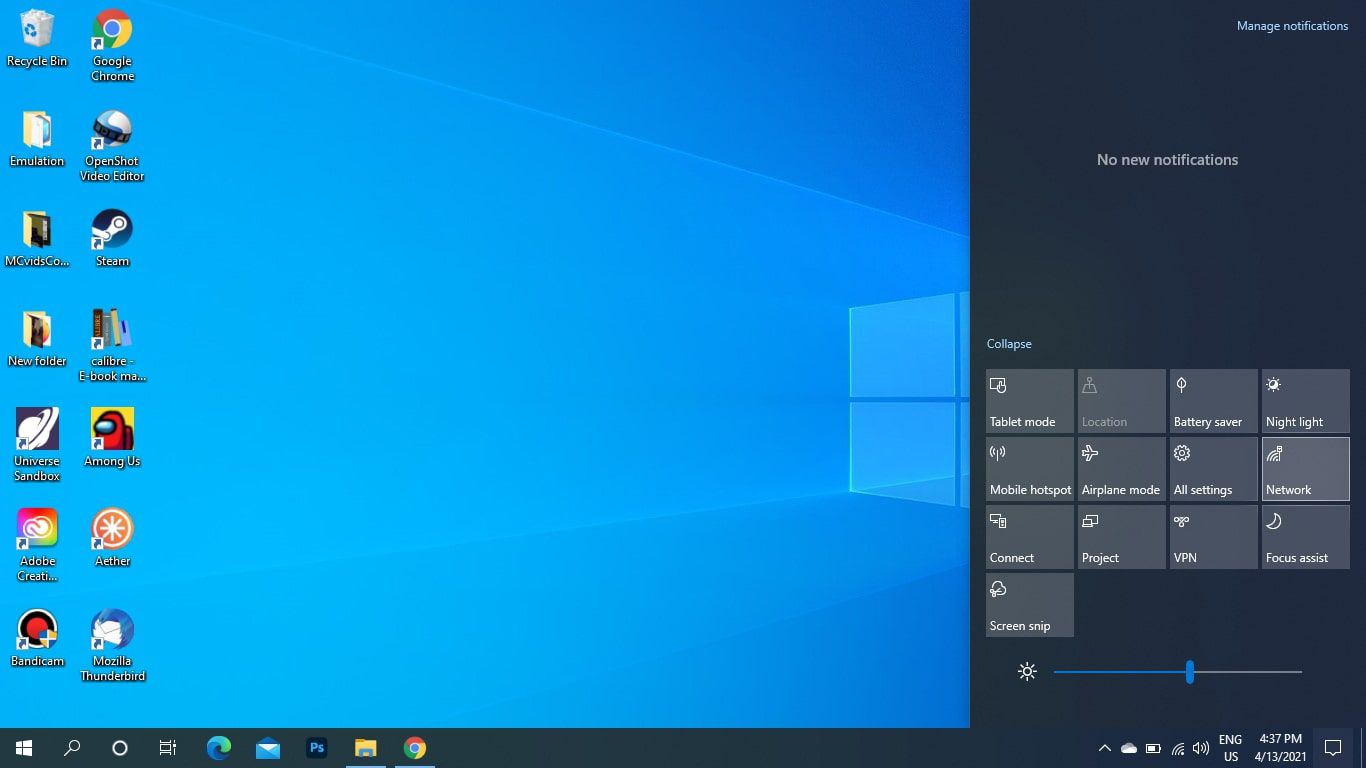
-
Vybrat Wi-Fi. Je-li povolena, ikona se zvýrazní.
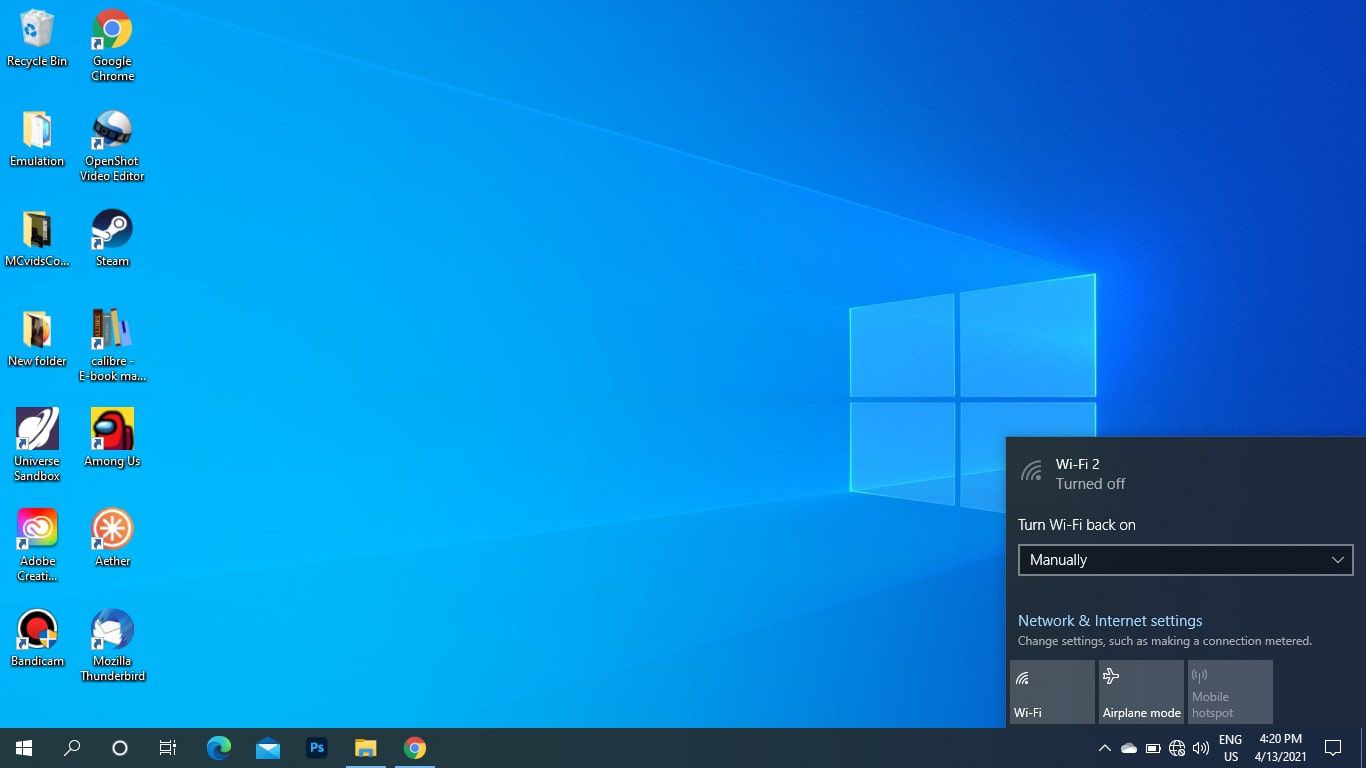
Alternativně můžete zvolit automatické zapnutí Wi-Fi po několika hodinách nebo za den.
-
Vyberte síť Wi-Fi, ke které se chcete připojit, a zadejte heslo. Jakmile uvidíte Připojeno pod názvem sítě můžete začít používat internet.
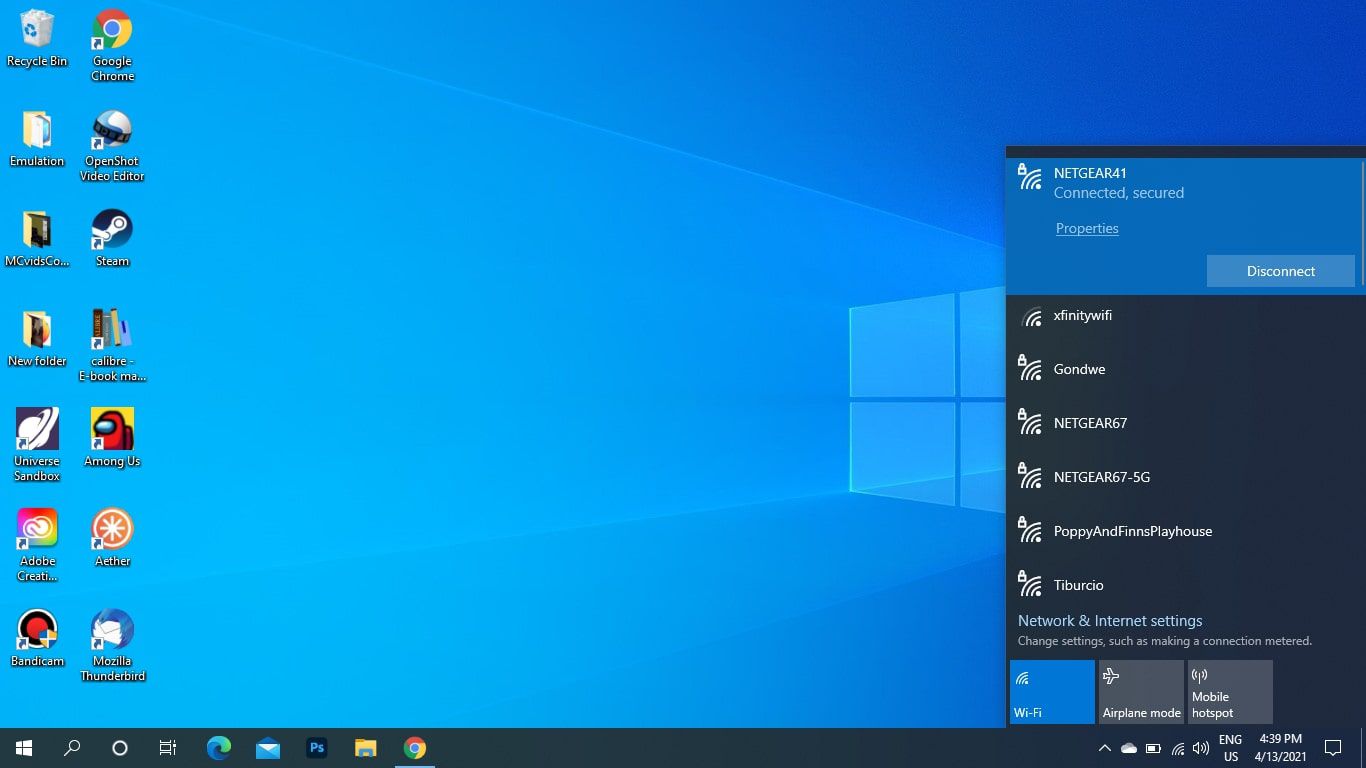
Chcete-li k počítači připojit bezdrátová sluchátka a další zařízení, musíte povolit Bluetooth systému Windows.
Jak zakázat Wi-Fi na Dell
Chcete-li vypnout Wi-Fi, otevřete sítě a vyberte Wi-Fi znovu ji deaktivovat. Po deaktivaci bude ikona zobrazena šedě.
Povolte Wi-Fi ve Windows 8 a Windows 7
Na úvodní obrazovce Windows 8 vyhledejte Zapněte nebo vypněte bezdrátová zařízení, zapnout Wi-Fi a vypnout Režim Letadlo. V systému Windows 7 otevřete Ovládací panely a přejděte na Síť a internet > Centrum sítí a sdílení > Změnit nastavení adaptéru, poté klepněte pravým tlačítkem Bezdrátové internetové připojení a vyberte Umožnit.
Zapněte Wi-Fi pomocí FN + F2
U některých notebooků můžete Wi-Fi zapínat a vypínat pomocí klávesové zkratky Fn+F2. Ikona bezdrátového připojení na klávesě F2 se zobrazí, pokud je to v počítači možnost.
Kde je ikona bezdrátového připojení?
Váš laptop Dell má poblíž kontrolky baterie fyzickou ikonu bezdrátového připojení. Zapne se, když je povoleno Wi-Fi, a vypne se, když je deaktivováno. The Síť Na hlavním panelu systému Windows se zobrazí ikona. Když je Wi-fi zakázáno, uvidíte X nebo a Ó symbol. Když je vaše zařízení v režimu Letadlo, vypadá to jako letadlo. Některé notebooky Dell mají na straně, na kterou se musíte obrátit, fyzický přepínač Wi-Fi Na používat Wi-Fi.
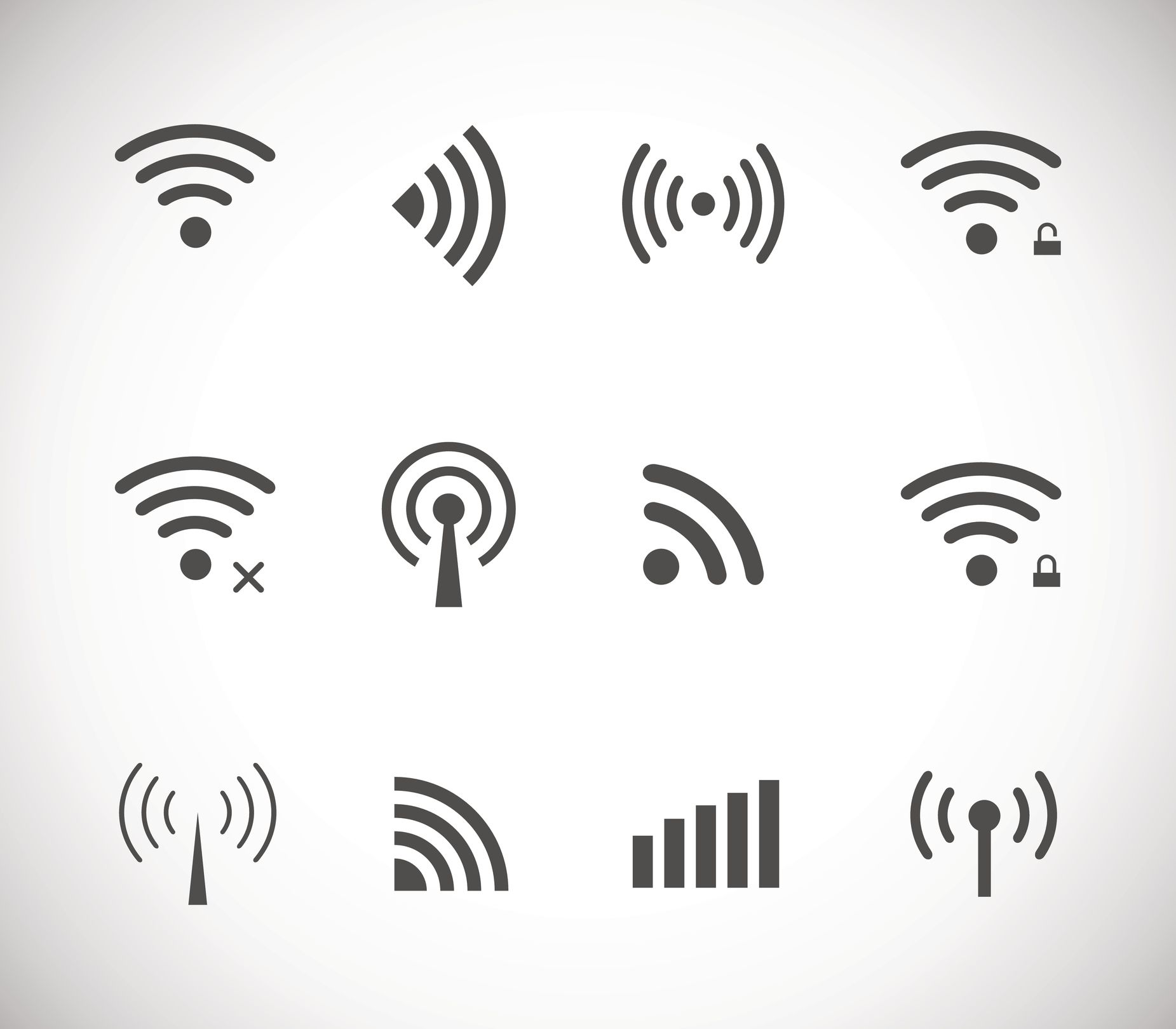
Proč se moje Dell nemůže připojit k Wi-Fi?
Pokud jste nedávno provedli aktualizaci na Windows 10, možná budete muset aktualizovat ovladače bezdrátového adaptéru. Ve Správci zařízení vyberte své síťové připojení pod Síťové adaptéry aktualizovat ovladače.
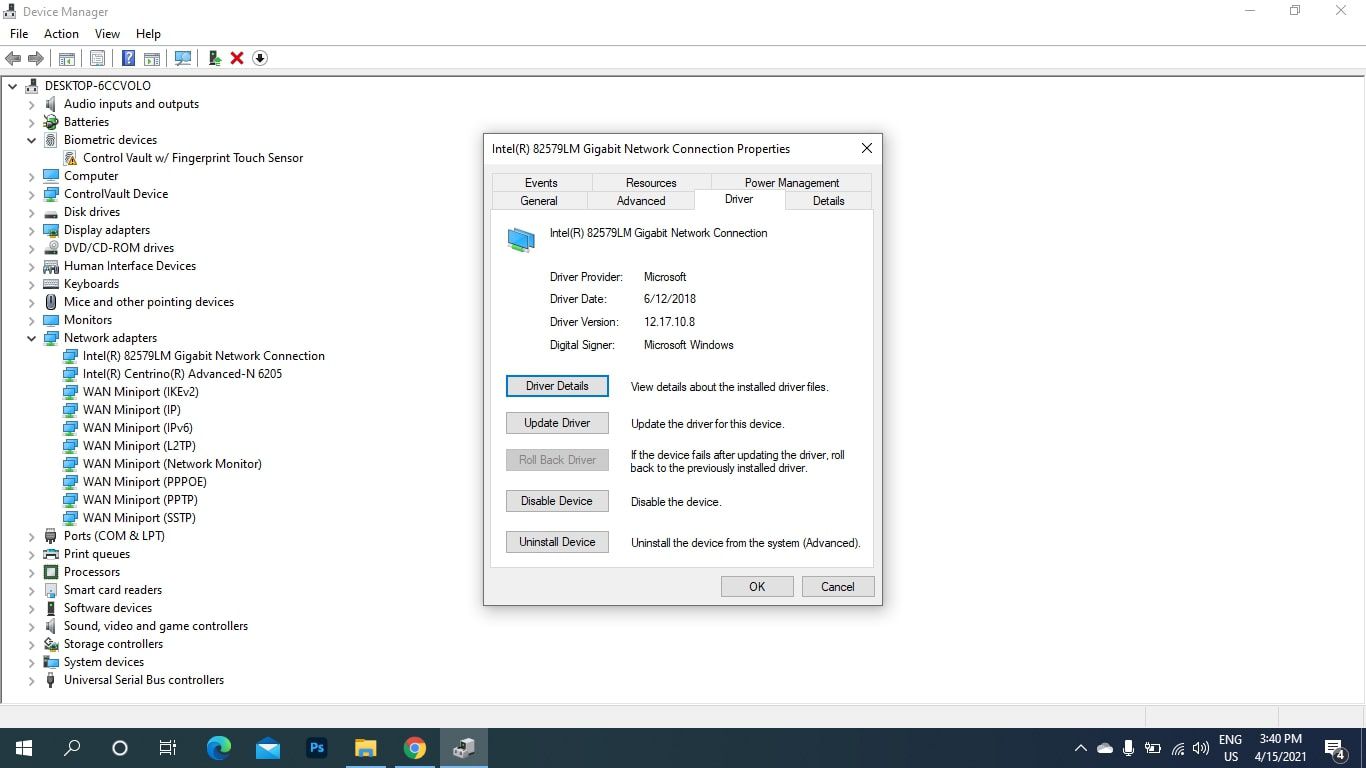
Pokud je Wi-Fi povoleno, ale stále se nemůžete připojit k síti Wi-Fi, existuje mnoho věcí, které můžete zkusit vyřešit pomocí bezdrátového připojení.